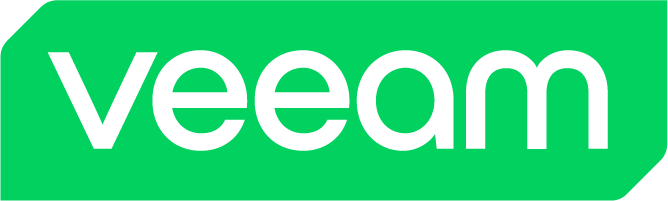
Tratto da: Blog Veeam
Autore: Charles Clarke – 05/02/2025
Fase 3: Comunicazione e reportistica
Segnalare l’incidente e comunicare in modo trasparente l’accaduto con le parti interessate. Comunicazioni tempestive contribuiranno a mitigare le conseguenze a lungo termine, come la perdita di credibilità e i danni punitivi.
Le azioni da intraprendere includono:
Comunicare internamente: Informare immediatamente tutti i dipendenti e i reparti interessati e comunicare loro le misure adottate per contenere l’incidente. Emanare periodicamente aggiornamenti.
Informare le autorità competenti: Riportare l’incidente alle forze dell’ordine locali o nazionali come richiesto dalle ordinanze locali. Assicurarsi di soddisfare tutti gli obblighi legali relativi a specifiche normative sulla privacy e sulla protezione dei dati.
Comunicare con l’esterno: Informare i clienti e i partner commerciali dell’incidente e rilasciare informazioni appropriate sull’entità del danno. Notare che è normale che i criminali minaccino di diffondere informazioni riservate per costringere le vittime a pagare il riscatto.
Essere trasparenti: Se da un lato è naturale che le aziende vogliano nascondere informazioni dannose, dall’altro le notizie di attacchi informatici sono inevitabili. La trasparenza riduce al minimo i danni alla reputazione, aiuta gli investigatori e offre alle parti interessate l’opportunità di adottare misure per proteggere i dati sensibili.
Fase 4: Strategie di contenimento
Prima di intraprendere azioni per sradicare il ransomware dal sistema, acquisire le immagini del sistema e il contenuto della memoria volatile di tutti i dispositivi infetti. Queste informazioni sono utili durante le indagini forensi per determinare cosa è successo e in che modo i sistemi sono stati compromessi. È fondamentale preservare le informazioni volatili memorizzate nella memoria di sistema, nei registri di sicurezza e nei buffer di registro del firewall.
Rivolgersi alle forze dell’ordine, all’agenzia di cybersecurity nazionale e al fornitore di servizi di sicurezza per identificare se i ricercatori hanno sviluppato strumenti di decrittazione o identificato difetti di crittografia utilizzabili per decrittografare i dati. Queste risorse possono anche fornire informazioni aggiuntive sui passaggi per identificare i sistemi interessati e su come disattivare i file binari del ransomware.
Altri passaggi includono:
- Identificazione dei sistemi coinvolti
- Disabilitazione degli endpoint VPN, basati sul cloud ed esposti pubblicamente
- Disattivazione della crittografia dei dati lato server
- Identificazione dei meccanismi di persistenza interni ed esterni.
Fase 5: Strategie di eradicazione
L’obiettivo principale della strategia di estirpazione è la rimozione di tutte le tracce di ransomware e malware dai sistemi (questione distinta dai dati). Sebbene a volte sia possibile disinfettare i sistemi, in genere è più semplice e sicuro cancellarli e ricostruirli da zero utilizzando modelli e immagini pulite.
I passaggi includono:
- Pulire o sanificare tutti i sistemi infetti
- Ricostruire i sistemi aziendali, a partire da quelli critici
- Reimpostare tutte le password
- Gestire e bloccare le vulnerabilità, i siti Web e il malware identificati.
Una volta eliminate tutte le tracce del ransomware e ricostruiti i sistemi, occorre far emanare una dichiarazione dall’autorità IT designata per confermare che l’incidente ransomware è terminato.
Fase 6: Rispristino e restauro
A questo punto, è possibile ripristinare i dati e tornare al lavoro. È anche il momento in cui si beneficerà della lungimiranza che ha portato a utilizzare soluzioni innovative per ripristinare rapidamente dagli attacchi ransomware. Veeam offre diverse soluzioni, tra cui una replica di backup per creare una macchina virtuale attivabile e utilizzabile rapidamente.
Le fasi del ripristino e del restauro includono:
- Usare backup sicuri per ripristinare i sistemi
- Assicurarsi che i backup siano puliti, in modo da non reinfettare i sistemi puliti durante il ripristino
- Implementare le lezioni apprese dall’attacco per rafforzare le misure di sicurezza
- Implementare soluzioni di monitoraggio continuo del ransomware
- Completare una valutazione post-incidente.
Best practice per la risposta agli incidenti ransomware
L’incidenza degli attacchi ransomware è tale da giustificare la loro inclusione nella stessa categoria degli altri piani di gestione della continuità aziendale. Questi includono strategie per affrontare incidenti gravi, disastri naturali e disaster recovery.
Il punto di partenza per un piano di risposta agli incidenti ransomware è un piano di ripristino accuratamente studiato e documentato. In genere, questo piano include tutte le parti interessate, una chiara dichiarazione degli obiettivi di ripristino e delle strategie di comunicazione. Il piano identifica i responsabili e definisce chiaramente le azioni da intraprendere in caso di attacco ransomware.
Ecco alcuni aspetti da considerare:
Team di risposta: Identificare tutti i membri del team di risposta, le loro responsabilità e funzioni. Nominare un leader designato responsabile del coordinamento delle attività.
Inventario: Compilare un elenco completo di tutte le risorse hardware e software fisiche e cloud, insieme ai diagrammi di come queste si interconnettono, comprese le funzionalità speciali come VPN, cloud privati virtuali, WAN e API.
Funzioni critiche: Elencare e assegnare priorità a funzioni aziendali critiche, applicazioni, set di dati e backup.
Elenco dei contatti di emergenza: Includere tutti i dipendenti, i provider di servizi, i fornitori e i clienti che potrebbero essere interessati da un incidente ransomware.
Formazione: Formare i membri del team sui loro ruoli e responsabilità e simulare un incidente con un Kit di Prevenzione Ransomware per assicurarsi che tutti abbiano familiarità e si sentano a proprio agio nel proprio ruolo.
Piano d’azione per il ransomware: Preparare un piano d’azione dettagliato di risposta al ransomware.
Lezioni apprese: Documentare le lezioni apprese durante le simulazioni di addestramento e gli attacchi reali.
La formalizzazione e l’adozione di queste best practice per la protezione dal ransomware aiuteranno l’organizzazione a rispondere in modo rapido ed efficace in caso di attacco e garantiranno di disporre di backup puliti per ripristinare e riconnettere i servizi.
Inizia con Veeam
Sebbene sia sempre possibile ricreare le strutture IT, un’azienda non può sopravvivere a un attacco ransomware se non può accedere a dati puliti. La soluzione di backup online di Veeam risolve questo problema. Veeam offre un’unica soluzione che dà il controllo totale sul ripristino con immutabilità multi-livello, monitoraggio completo e automazione. Veeam funziona con le comuni soluzioni basate sul cloud e con le soluzioni on-premises per Windows, Linux e Mac.
Per informazioni sulle soluzioni Veeam: dircom@argonavis.it
![]()